Resumo da IA
Pretende editar e personalizar a sua Página de Contacto do WordPress? Editar a sua Página de Contacto é mais uma forma de personalizar uma página Web para melhor refletir o conteúdo do seu sítio Web.
Muitas vezes, o seu sítio WordPress já tem uma página de contacto incluída, mas a página precisa normalmente de algum trabalho de edição para se adaptar às suas necessidades.
Mas com o WPForms, editar a sua Página de Contacto é simples. E nós mostramos-lhe como o fazer!
Crie o seu formulário de contacto agora
Por que razão devo editar uma página de contacto existente no WordPress?
Se estiver a utilizar um tema WordPress no seu sítio Web, é provável que já tenha uma página de contacto pré-construída. Muitas opções de tema incluem conteúdo de demonstração que é importado para o seu sítio Web, para que o seu sítio Web possa assemelhar-se à demonstração do tema.
Assim, páginas, publicações e outros conteúdos de amostra podem aparecer no seu painel de controlo do WordPress após a ativação do tema. No entanto, pode decidir que precisa de editar e alterar este conteúdo para complementar melhor o seu sítio Web.
Mas e a página de contacto? Provavelmente, existe algum tipo de formulário na página, o que é importante para permitir que os visitantes do seu sítio Web entrem em contacto consigo.
Felizmente, é incrivelmente fácil editar a sua página de contacto para que fique ao seu gosto, utilizando ao mesmo tempo um formulário seguro e fiável para recolher informações nessa página.
Nesta publicação, vamos mostrar-lhe o que fazer em relação à página de contacto pré-construída que vem com o seu tema e como criar a página de contacto que realmente deseja.
Como editar a página de contacto no WordPress
Siga estes passos simples para editar a sua própria página de contacto no WordPress.
Neste artigo
1. Remover formulários da página de contactos atual
Tal como mencionámos, é possível que já tenha uma página de contacto guardada no seu painel de controlo do WordPress.
Vá em frente, navegue até às suas Páginas e selecione a Página de contactos atualmente utilizada no seu sítio para a editar.
Em seguida, é necessário eliminar os formulários já existentes.
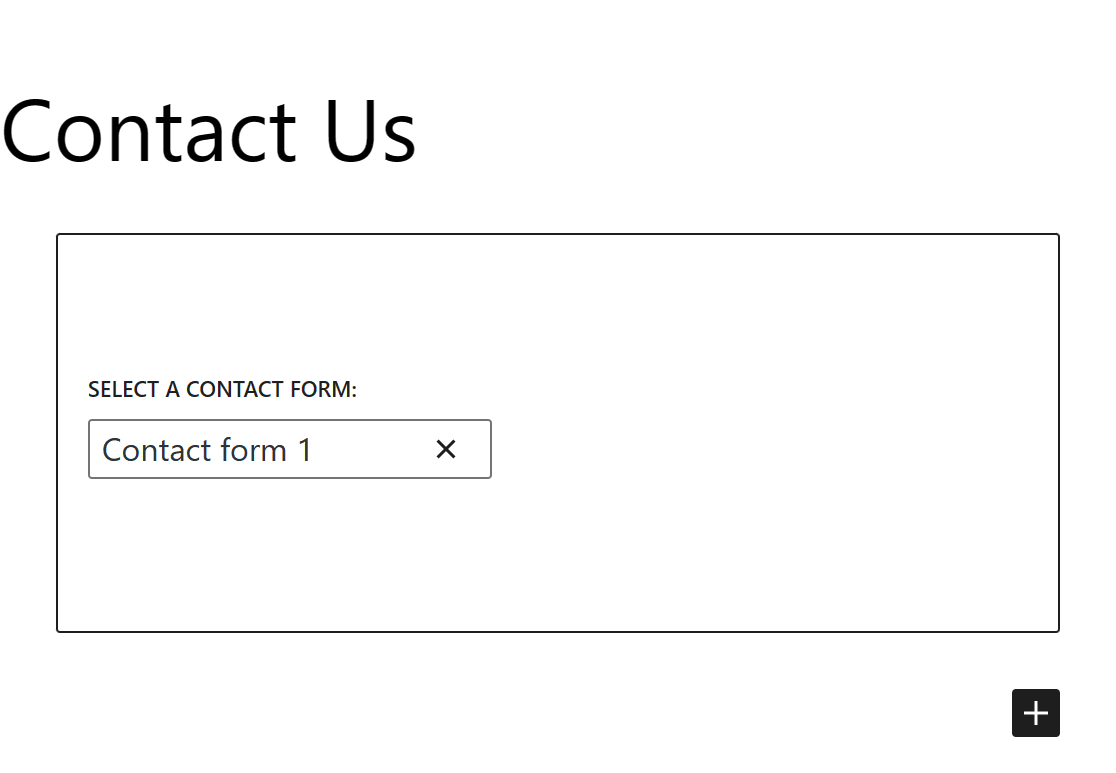
Basta remover este formulário da página.
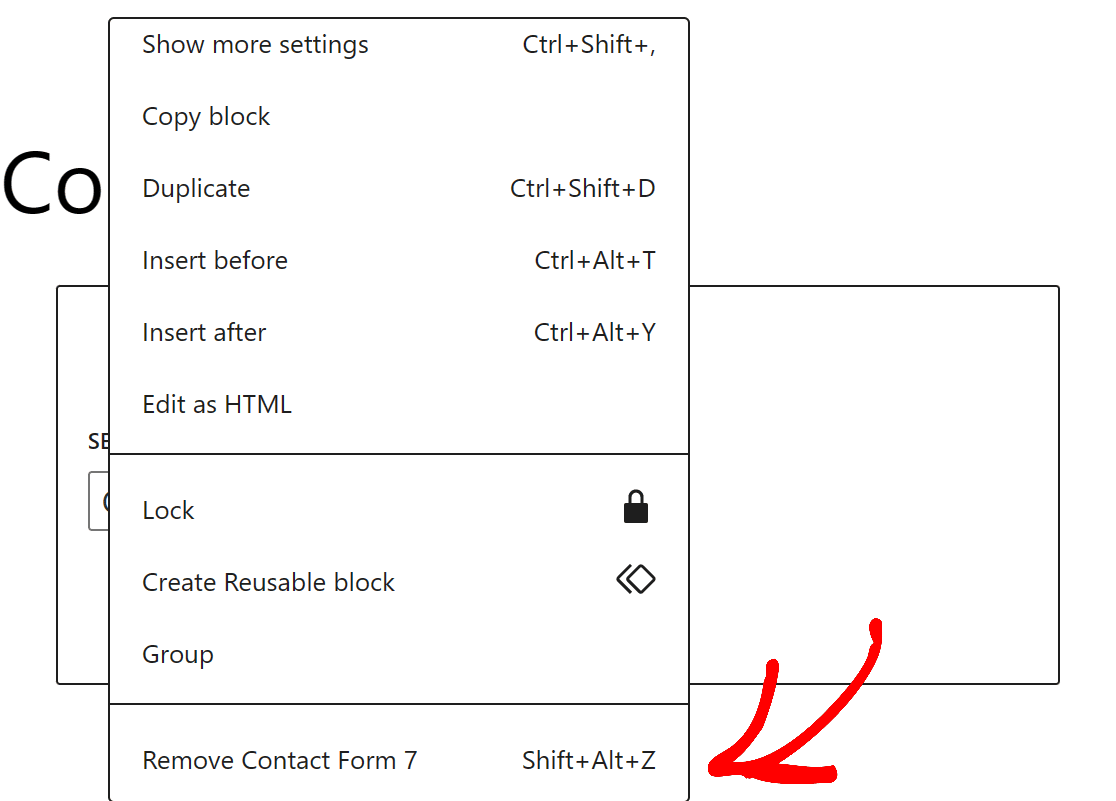
Agora está a trabalhar com um quadro limpo e pode adicionar um formulário personalizável à sua página de contacto.
Não se esqueça de guardar a sua página de contacto para a utilizar mais tarde.
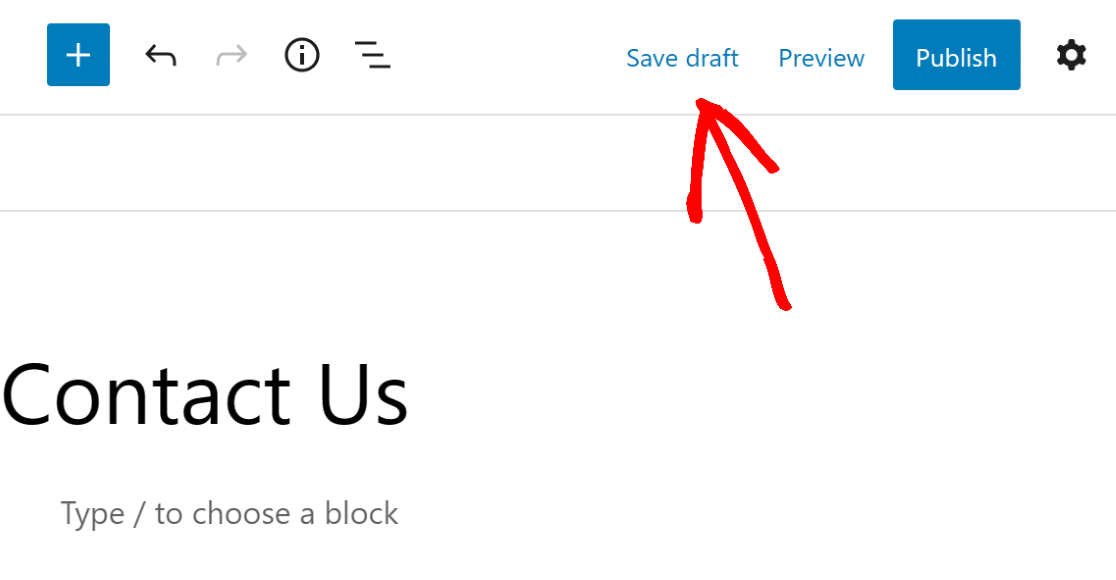
2. Instalar o WPForms
Em seguida, precisa de um novo formulário para colocar na sua página de contacto já existente.
Uma vez que pretende um formulário que seja altamente personalizável e que possa ser editado para se coordenar com o seu sítio Web, tem de obter um da WPForms.
O WPForms é um plugin de construção de formulários de arrastar e largar fácil de usar, e tornará a edição da sua Página de Contacto uma brisa.

Então, primeiro, instale e ative o plugin WPForms.
Pode descarregar o plugin a partir do nosso site aqui no WPForms, ou pode adicioná-lo como um plugin a partir do seu painel de controlo do WordPress.
Para obter ajuda adicional sobre a instalação de plug-ins do WordPress, aqui está um guia passo a passo para iniciantes.
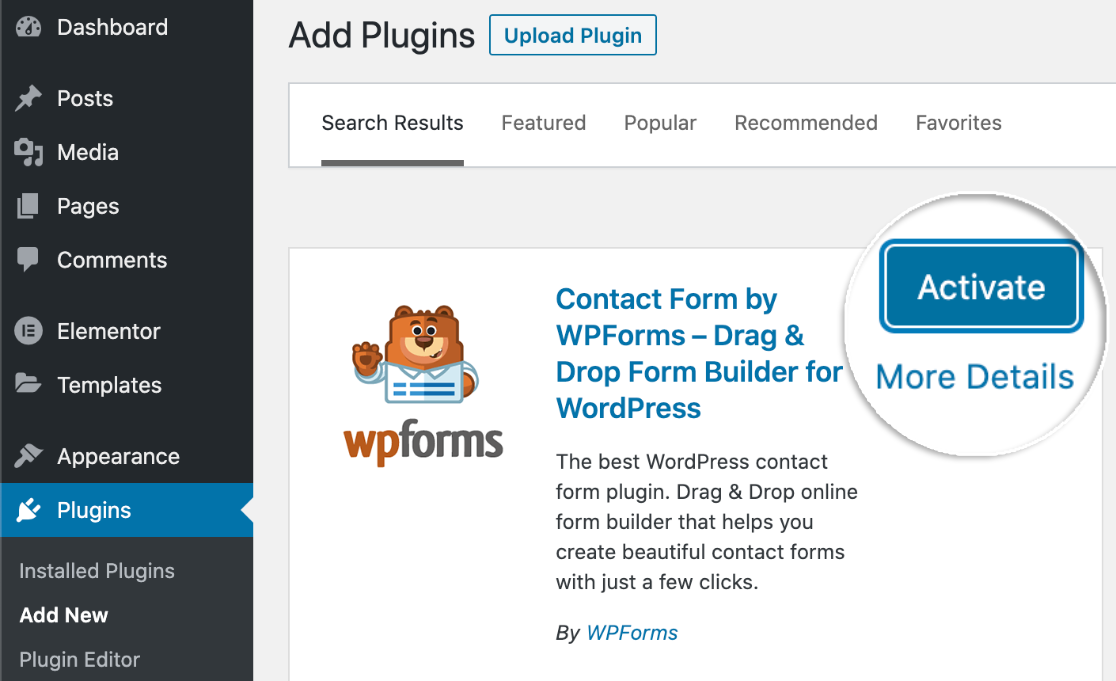
Lembre-se de que, ao obter o plug-in no painel do WordPress, você começará com o WPForms Lite. Esta versão do plugin é excelente para criar formulários de contacto, mas se quiser aceder a mais funcionalidades, terá de fazer uma atualização.
Sugerimos a compra do WPForms Pro para que você possa obter todos os recursos e addons que deseja. Para saber mais sobre os tipos de complementos oferecidos pelo WPForms, consulte nossa documentação.
3. Selecionar um modelo de formulário de contacto
Com o WPForms instalado e ativado no seu site WordPress, tem agora acesso a uma seleção de formulários pré-criados para si como modelos.
Navegue até ao separador WPForms no seu painel de controlo e vá até aos Modelos de Formulários para obter um destes modelos.
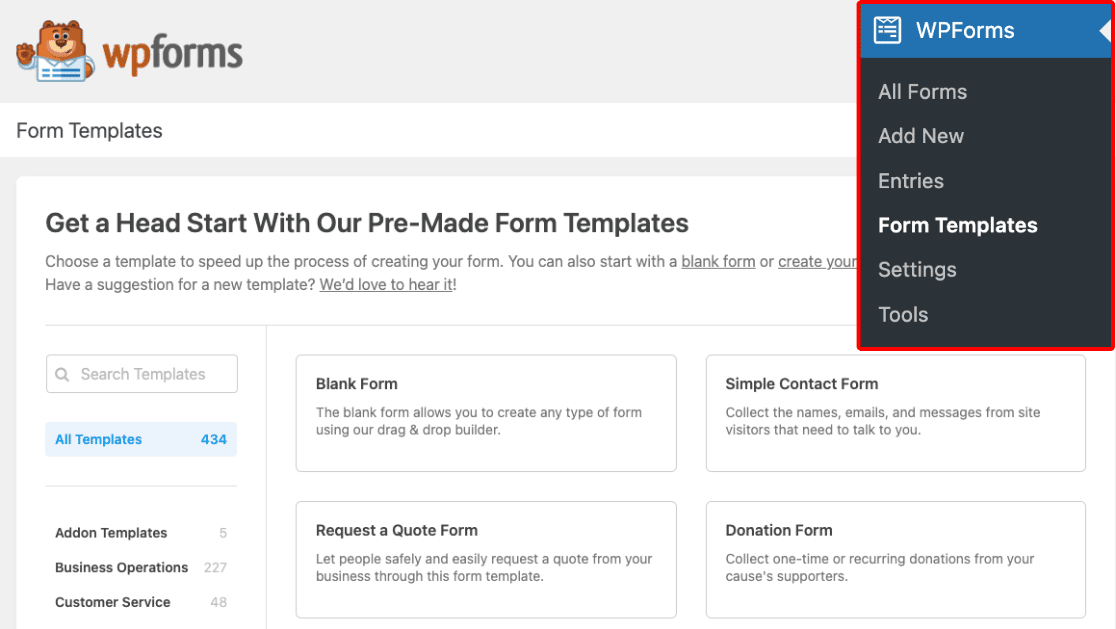
E tenha em mente que com uma licença atualizada do WPForms, como o muito popular Plano Pro, você tem acesso a centenas de modelos da Biblioteca, juntamente com outros recursos adicionais.
Uma vez que está a editar a Página de Contacto do seu sítio WordPress, selecione o modelo Formulário de Contacto Simples neste ecrã.
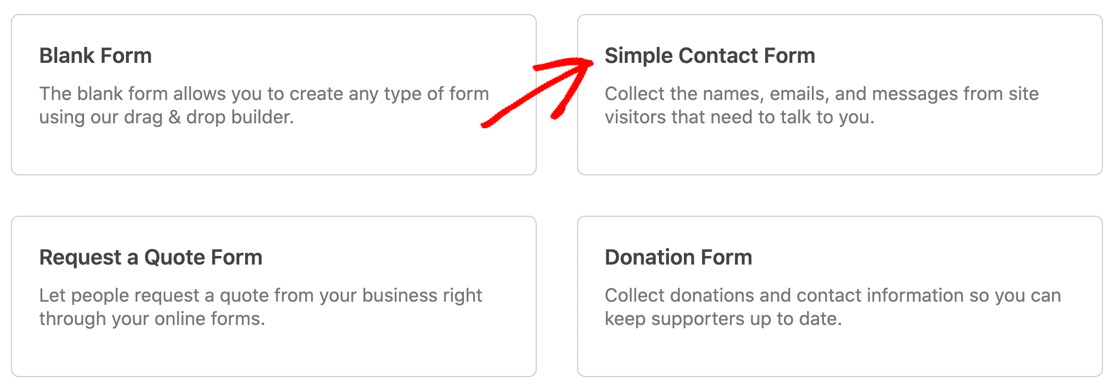
Pode agora editar e personalizar este modelo de formulário com o nosso criador de formulários fácil de utilizar, que encontrará no passo seguinte.
4. Personalize o seu formulário de contacto
Depois de selecionar um modelo, é encaminhado para a página de criação de formulários de arrastar e largar.

Utilizamos o termo "arrastar e largar" para descrever o criador de formulários porque é tudo o que é necessário para criar e editar o seu formulário.
Basta clicar num campo do grupo no lado esquerdo do ecrã, arrastá-lo para o seu formulário e largá-lo no local pretendido.
Por exemplo, pode querer adicionar um campo de escolha múltipla ao seu formulário de contacto para que os seus utilizadores escolham entre uma seleção de motivos de contacto.
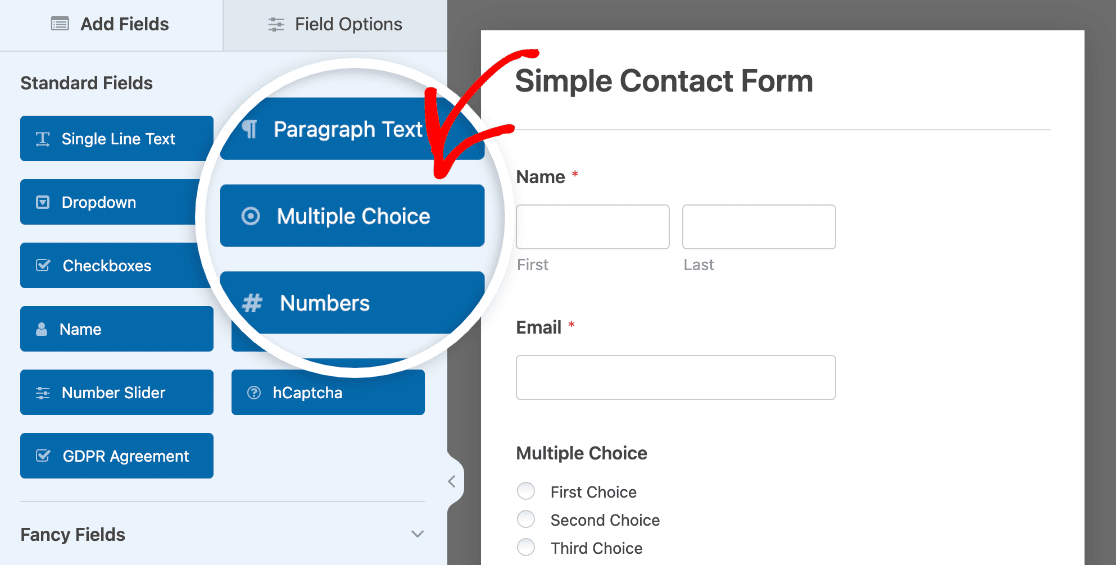
Basta clicar nele com o rato e largá-lo no seu formulário. Ao arrastar e largar, pode adicionar, remover e reorganizar os campos fornecidos no seu modelo de formulário.
Depois, para personalizar qualquer um dos campos que está a utilizar no seu formulário, basta clicar no campo para abrir as opções de edição.
Pode ver como personalizámos o campo de Escolha múltipla no nosso exemplo, editando as escolhas do utilizador, tal como mencionámos acima.
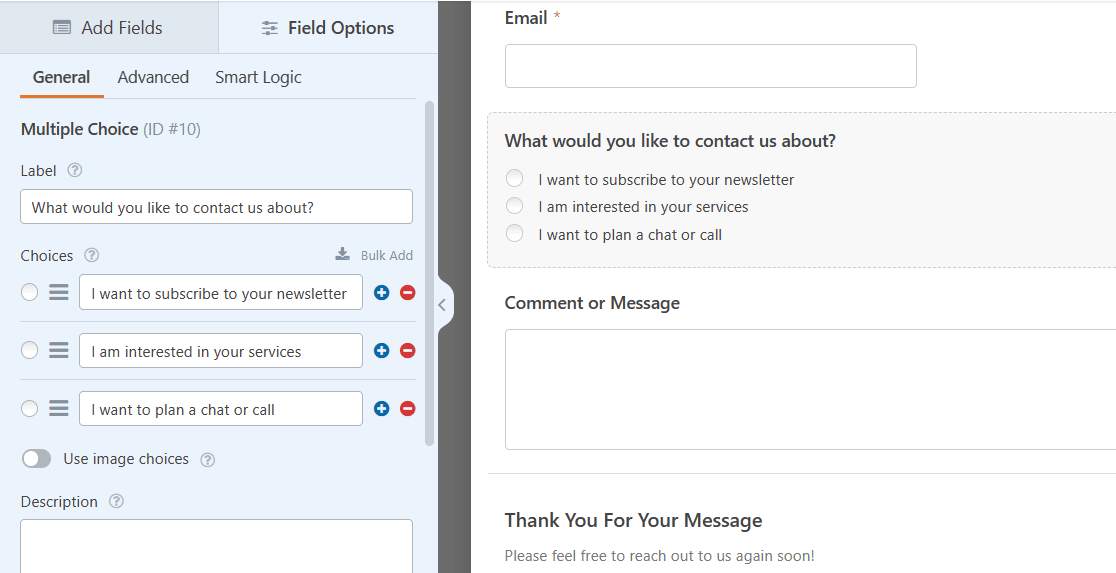
Com as muitas opções de campo disponíveis em cada modelo, juntamente com a capacidade de editar ainda mais cada campo, as suas possibilidades para uma página de contacto personalizada são extensas e incrivelmente úteis.
Para mais informações sobre como criar um formulário de contacto personalizado, consulte o nosso tutorial sobre como criar um formulário de contacto simples.
Não se esqueça de guardar o formulário quando terminar de o editar!

Ao guardar o seu formulário, pode sempre encontrá-lo entre todos os seus formulários no seu painel de controlo do WordPress.
5. Incorporar o seu formulário na sua página de contactos existente
Agora pode colocar este formulário numa página que já tenha no seu painel de controlo do WordPress, e há algumas formas de o fazer.
Em primeiro lugar, pode incorporar o seu formulário diretamente a partir do criador de formulários.
Depois de ter guardado o formulário na página de criação de formulários, clique no botão Incorporar.
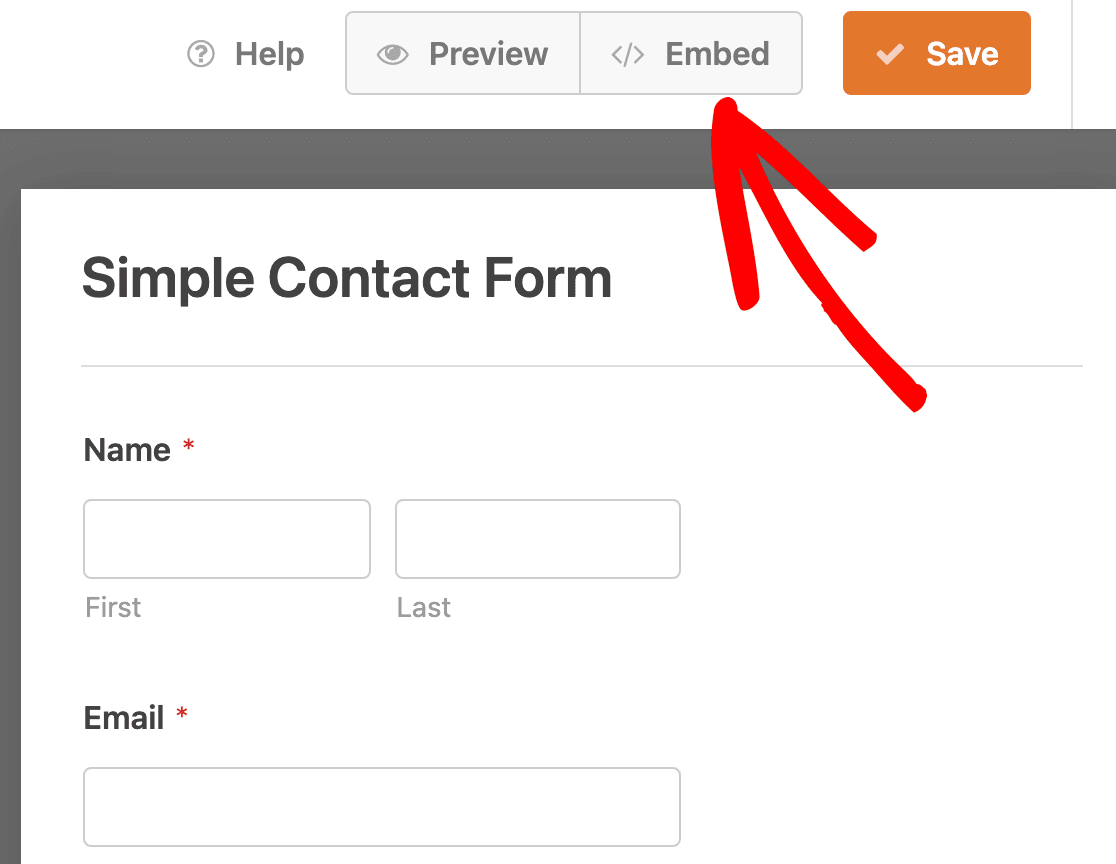
Quando lhe for perguntado onde incorporar o formulário, clique em Selecionar página existente.
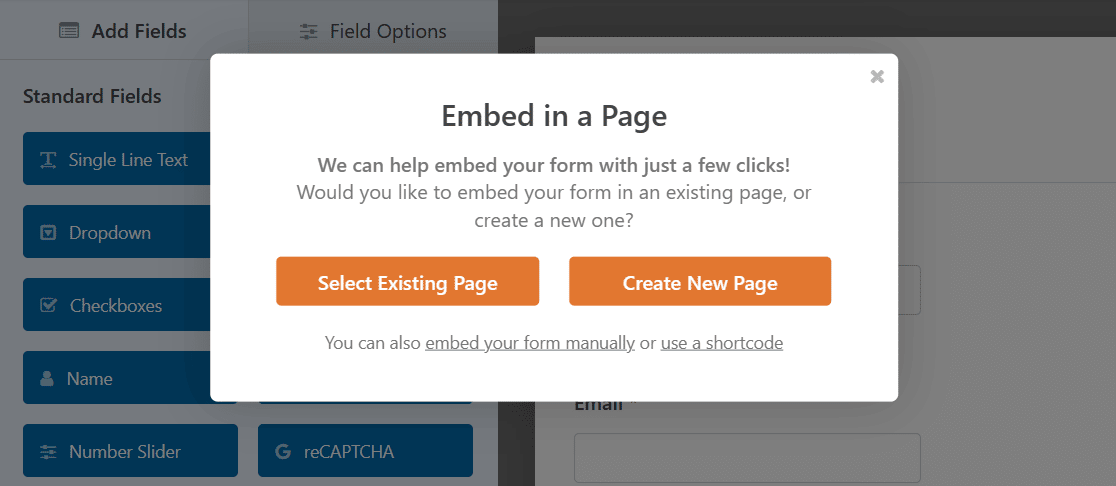
Agora, selecione a página em que pretende incorporar este formulário.
Neste caso, irá incorporar o seu formulário de contacto na sua página de contacto.
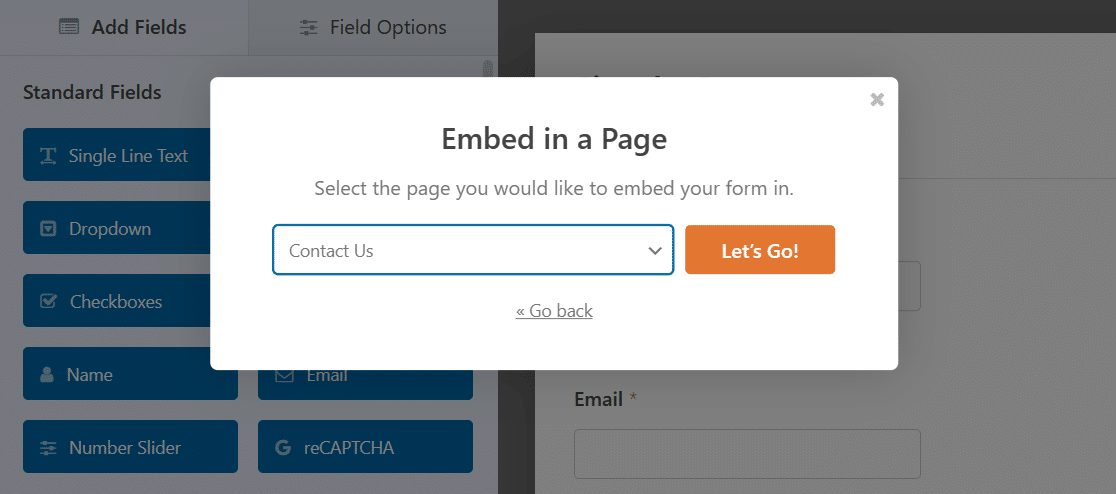
Clique no botão laranja Let's Go! para ir para a sua página de contacto com o seu formulário já colocado.
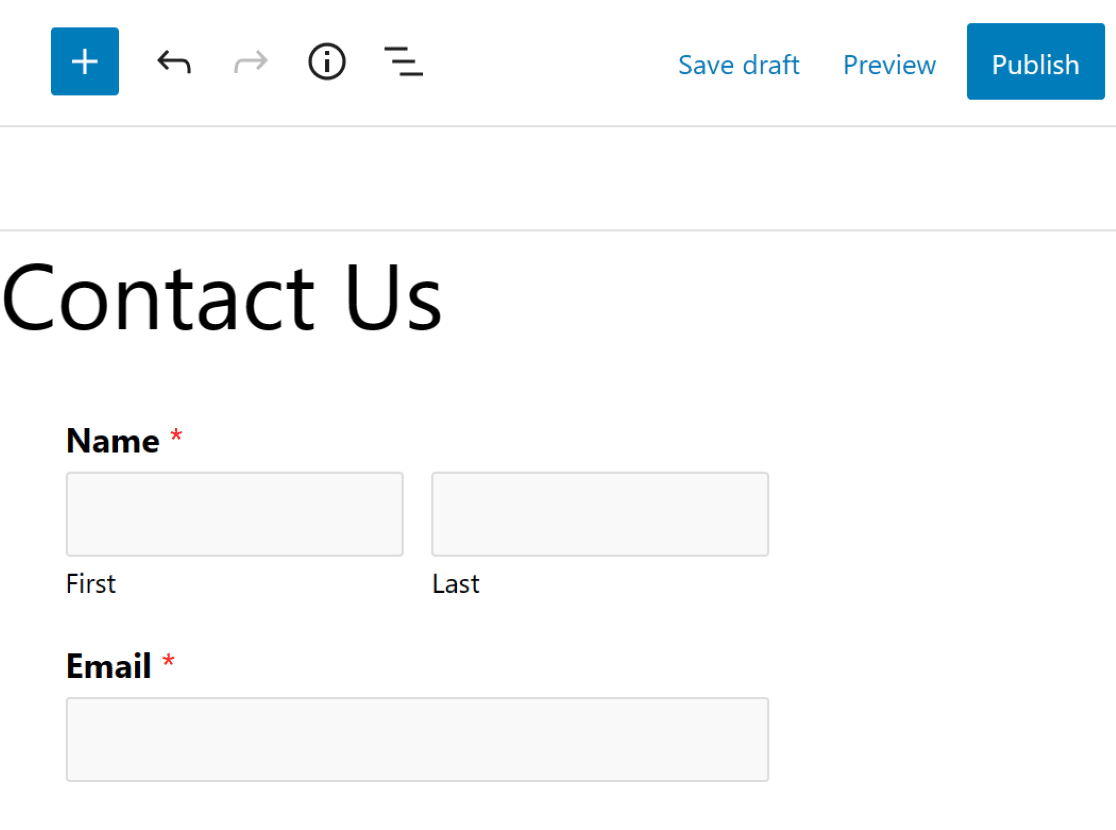
Outra forma de incorporar o formulário da sua escolha numa página é editar a própria página.
No seu painel de controlo do WordPress, abra a página de contacto da qual removeu o outro formulário de contacto no passo 1.
No editor de blocos, adicione o bloco WPForms à sua página de contacto.
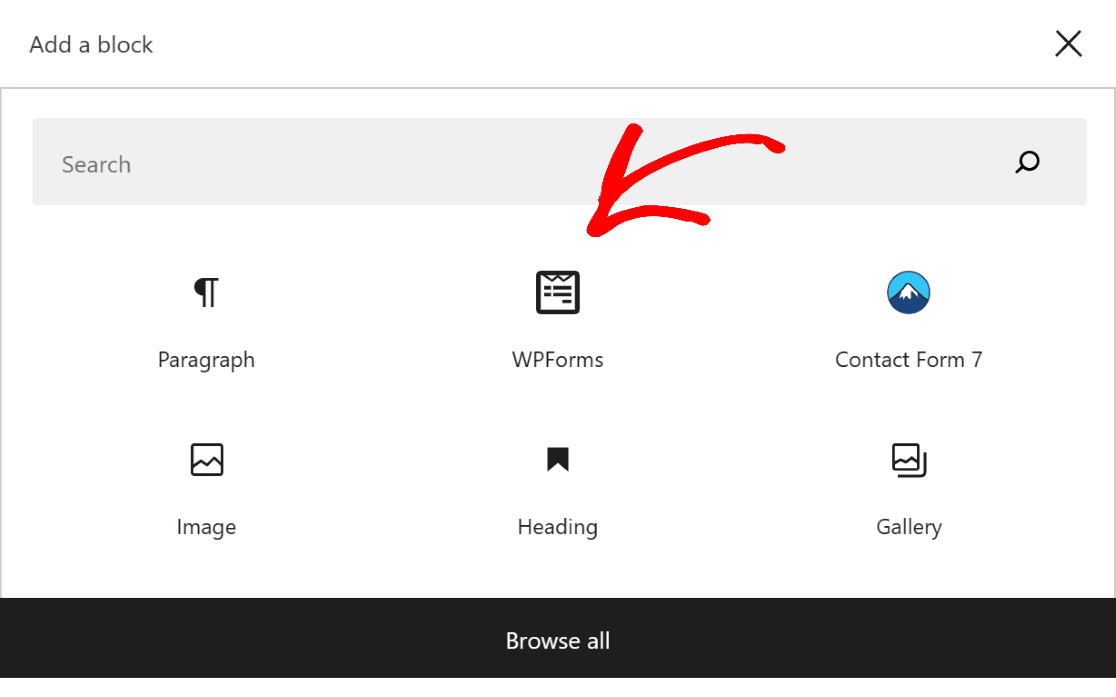
Em seguida, selecione o formulário que pretende no menu pendente.
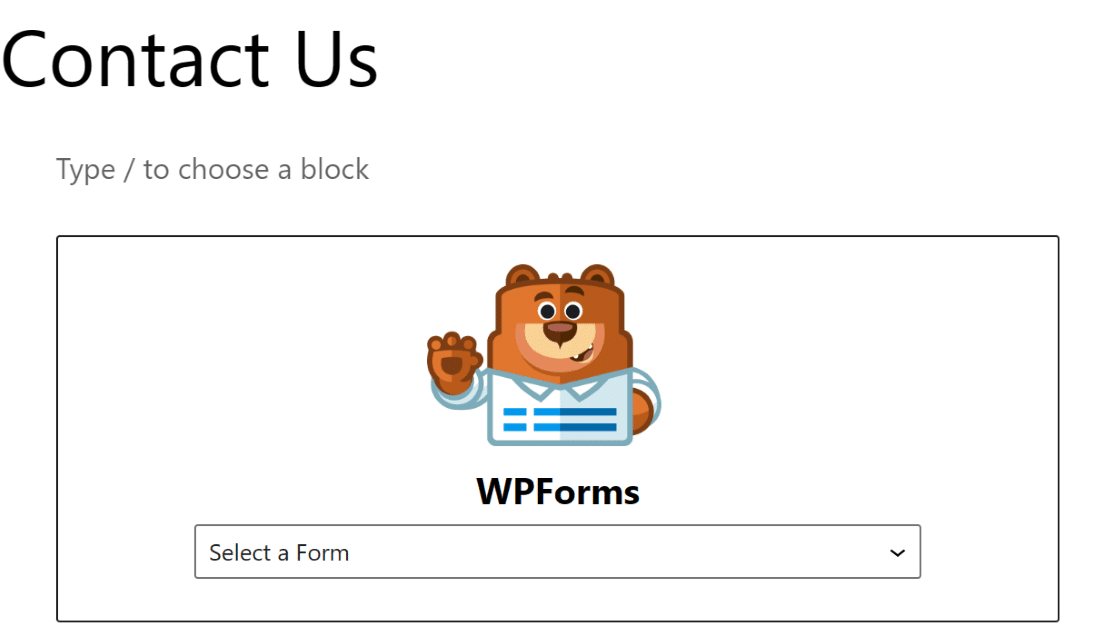
Quando selecionar o Formulário de Contacto Simples que guardou recentemente, este aparecerá na sua Página de Contacto.
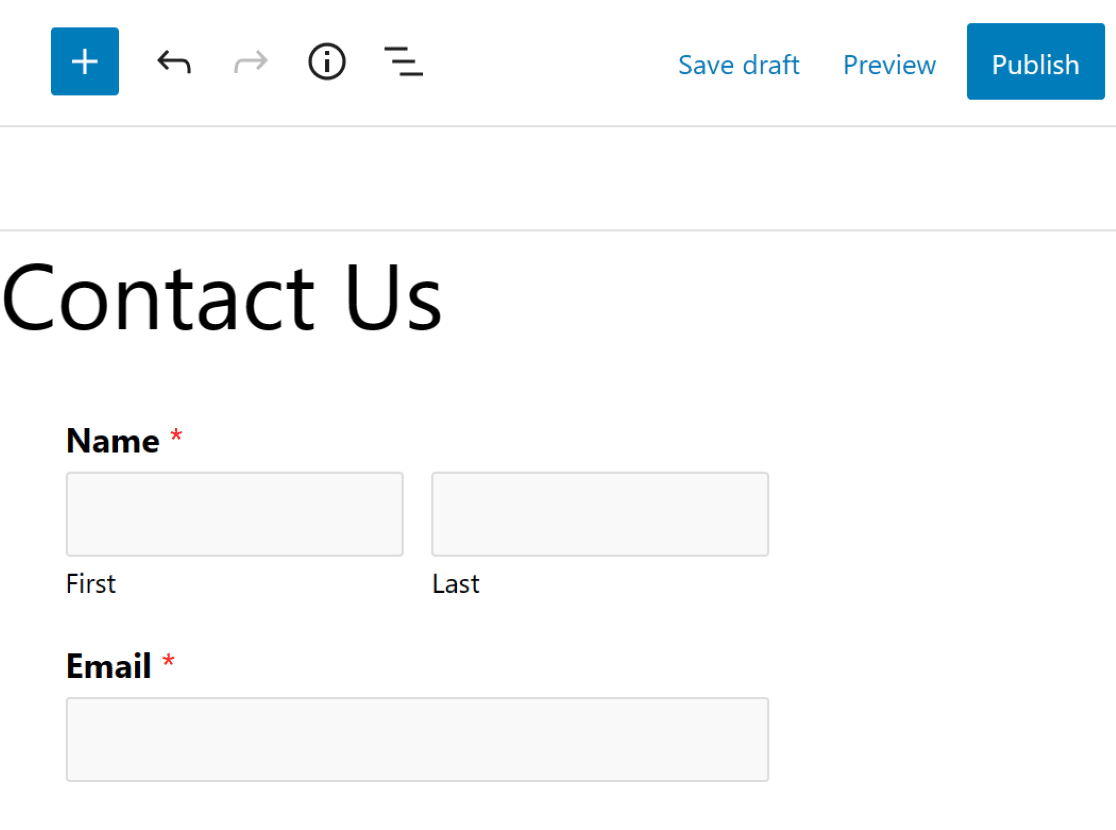
Não se esqueça de que, se optar por incorporar o formulário diretamente na página de criação de formulários, não precisa de o adicionar mais tarde com o editor de blocos. Basta selecionar a página do construtor de formulários.
Tal como qualquer página do WordPress, terá de publicar esta página para a colocar em direto no seu sítio.
E já está! Agora já sabe como personalizar o seu formulário de contacto e a sua página de contacto tão extensivamente quanto desejar, e personalizar ainda mais o seu sítio Web.
Crie o seu formulário de contacto agora
Os visitantes do seu sítio Web têm uma excelente forma de entrar em contacto consigo graças à Página de contacto, mas pode tornar a comunicação ainda mais simples com opções de chat, se assim o desejar. Veja algumas leituras adicionais sobre o melhor software de chat ao vivo que pode implementar no seu site.
A seguir, ligue os seus formulários ao Brevo
Agora que a sua página de contacto está personalizada ao seu gosto, considere ligar o seu formulário de contacto à sua conta Brevo. Ter os formulários do seu site enviando dados automaticamente para o seu provedor de e-mail marketing é super importante para transformar visitantes da web em clientes pagantes. E, felizmente, isso é fácil de fazer com o WPForms.
Pronto para criar o seu formulário? Comece hoje mesmo com o plugin de criação de formulários mais fácil do WordPress. O WPForms Pro inclui muitos modelos gratuitos e oferece uma garantia de reembolso de 14 dias.
Se este artigo o ajudou, siga-nos no Facebook e no Twitter para mais tutoriais e guias gratuitos do WordPress.

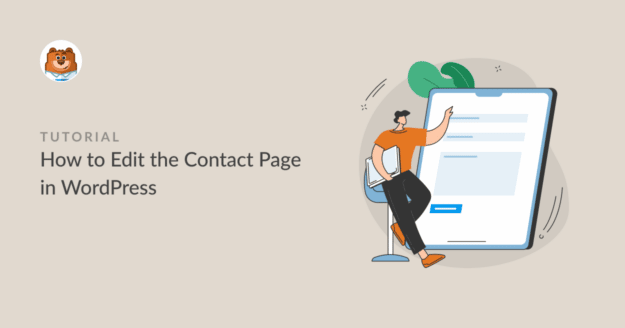


Olá, criei um formulário de contacto simples, testei-o e diz que está a funcionar, mas não recebo qualquer mensagem na minha caixa de entrada. Que definições devo verificar?
Obrigado pela ajuda
Olá, John - Parece tratar-se de um problema de entrega de correio eletrónico. Envie-nos uma mensagem para o suporte para que possamos ajudar.
Se tiver uma licença WPForms, tem acesso ao nosso suporte por e-mail, por isso, envie um ticket de suporte.
Caso contrário, fornecemos suporte gratuito limitado no fórum de suporte do WPForms Lite WordPress.org.
Obrigado 🙂